CITROEN DS4 2014 Návod na použití (in Czech)
Manufacturer: CITROEN, Model Year: 2014, Model line: DS4, Model: CITROEN DS4 2014Pages: 431, velikost PDF: 33.08 MB
Page 311 of 431
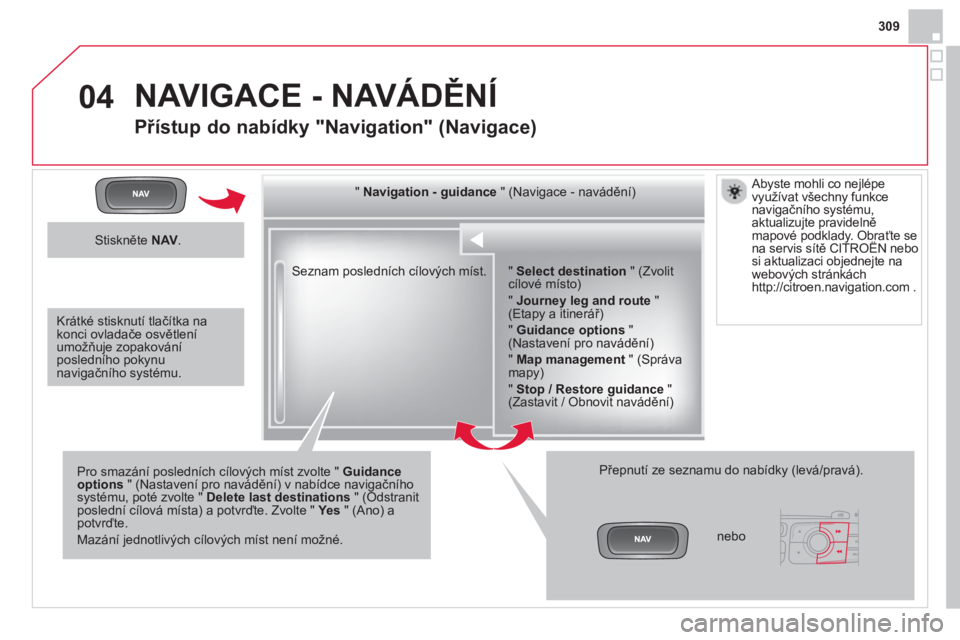
04
309
Seznam posledních cílových míst.
" Navigation - guidance
" (Navigace - navádění)
Pro smazání posledních cílových míst zvolte " Guidance
options
" (Nastavení pro navádění) v nabídce navigačního
systému, poté zvolte " Delete last destinations
" (Odstranit
poslední cílová místa) a potvrďte. Zvolte " Ye s
" (Ano) a
potvrďte.
Mazání jednotlivých cílových míst není možné.
Přepnutí ze seznamu do nabídky (levá/pravá).
" Select destination
" (Zvolit
cílové místo)
" Journey leg and route
"
(Etapy a itinerář)
" Guidance options
"
(Nastavení pro navádění)
" Map management
" (Správa
mapy)
" Stop / Restore guidance
"
(Zastavit / Obnovit navádění)
NAVIGACE - NAVÁDĚNÍ
Přístup do nabídky "Navigation" (Navigace)
Stiskněte NAV
.
nebo
Abyste mohli co nejlépe
využívat všechny funkce
navigačního systému,
aktualizujte pravidelně
mapové podklady. Obraťte se
na servis sítě CITROËN nebo
si aktualizaci objednejte na
webových stránkách
http://citroen.navigation.com .
Krátké stisknutí tlačítka na
konci ovladače osvětlení
umožňuje zopakování
posledního pokynu
navigačního systému.
Page 312 of 431
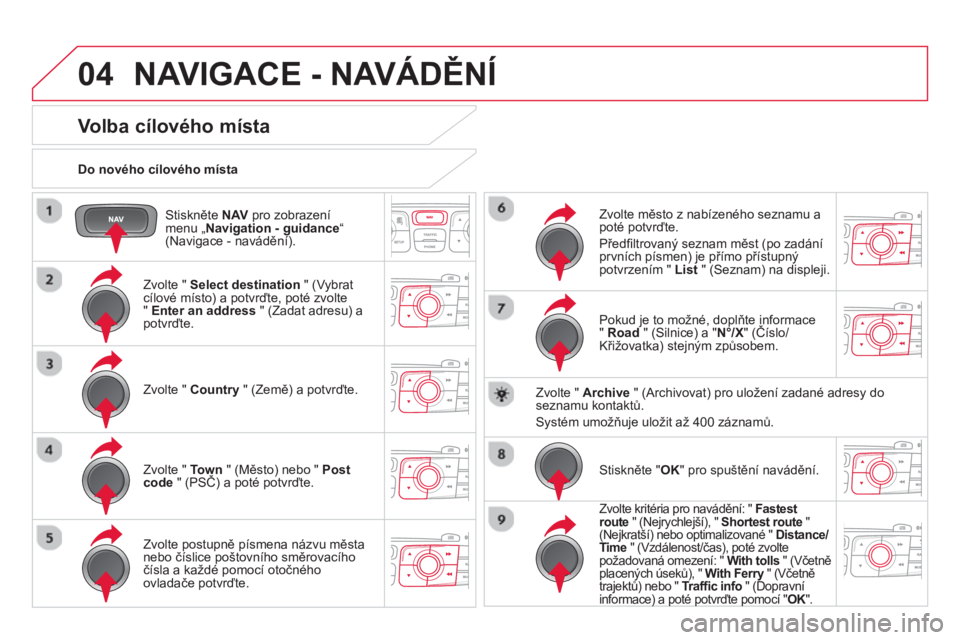
04
Stiskněte NAV
pro zobrazení
menu „ Navigation - guidance
“
(Navigace - navádění).
Do nového cílového místa
NAVIGACE - NAVÁDĚNÍ
Volba cílového místa
Zvolte " Select destination
" (Vybrat
cílové místo) a potvrďte, poté zvolte
" Enter an address
" (Zadat adresu) a
potvrďte.
Zvolte " Country
" (Země) a potvrďte.
Zvolte " Town
" (Město) nebo " Post
code
" (PSČ) a poté potvrďte.
Zvolte postupně písmena názvu města
nebo číslice poštovního směrovacího
čísla a každé pomocí otočného
ovladače potvrďte.
Zvolte město z nabízeného seznamu a
poté potvrďte.
Předfi ltrovaný seznam měst (po zadání
prvních písmen) je přímo přístupný
potvrzením " List
" (Seznam) na displeji.
Pokud je to možné, doplňte informace
" Road
" (Silnice) a " N°/X
" (Číslo/
Křižovatka) stejným způsobem.
Zvolte " Archive
" (Archivovat) pro uložení zadané adresy do
seznamu kontaktů.
Systém umožňuje uložit až 400 záznamů.
Stiskněte " OK
" pro spuštění navádění.
Zvolte kritéria pro navádění: " Fastest
route
" (Nejrychlejší), " Shortest route
"
(Nejkratší) nebo optimalizované " Distance/
Time
" (Vzdálenost/čas), poté zvolte
požadovaná omezení: " With tolls
" (Včetně
placených úseků), " With Ferry
" (Včetně
trajektů) nebo " Traffi c info
" (Dopravní
informace) a poté potvrďte pomocí " OK
".
Page 313 of 431
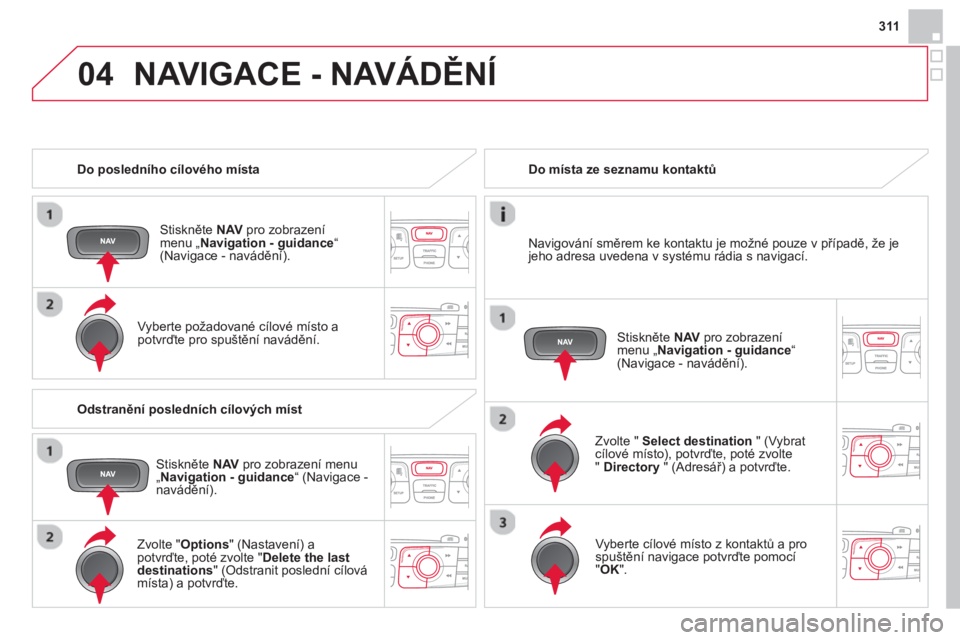
04
311
Do posledního cílového místa
Stiskněte NAV
pro zobrazení
menu „ Navigation - guidance
“
(Navigace - navádění).
Vyberte požadované cílové místo a
potvrďte pro spuštění navádění.
Do místa ze seznamu kontaktů
Zvolte " Select destination
" (Vybrat
cílové místo), potvrďte, poté zvolte
" Directory
" (Adresář) a potvrďte.
Vyberte cílové místo z kontaktů a pro
spuštění navigace potvrďte pomocí
" OK
".
Stiskněte NAV
pro zobrazení
menu „ Navigation - guidance
“
(Navigace - navádění).
Navigování směrem ke kontaktu je možné pouze v případě, že je
jeho adresa uvedena v systému rádia s navigací.
Odstranění posledních cílových míst
Stiskněte NAV
pro zobrazení menu
„ Navigation - guidance
“ (Navigace -
navádění).
Zvolte " Options
" (Nastavení) a
potvrďte, poté zvolte " Delete the last
destinations
" (Odstranit poslední cílová
místa) a potvrďte.
NAVIGACE - NAVÁDĚNÍ
Page 314 of 431
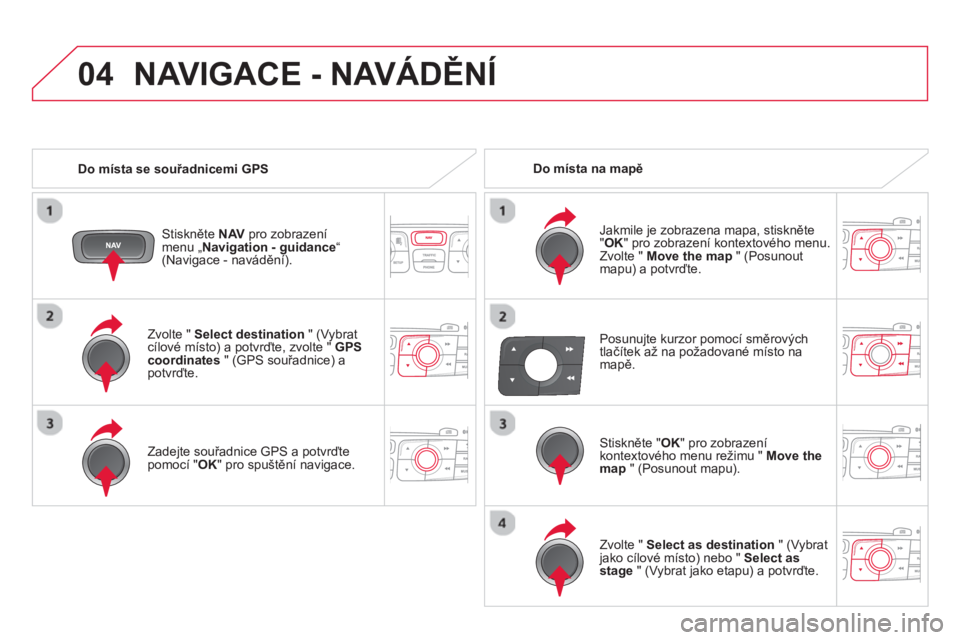
04
Zvolte " Select destination
" (Vybrat
cílové místo) a potvrďte, zvolte " GPS
coordinates
" (GPS souřadnice) a
potvrďte.
Zadejte souřadnice GPS a potvrďte
pomocí " OK
" pro spuštění navigace.
Stiskněte NAV
pro zobrazení
menu „ Navigation - guidance
“
(Navigace - navádění).
NAVIGACE - NAVÁDĚNÍ
Do místa se souřadnicemi GPS
Do místa na mapě
Jakmile je zobrazena mapa, stiskněte
" OK
" pro zobrazení kontextového menu.
Zvolte " Move the map
" (Posunout
mapu) a potvrďte.
Stiskněte " OK
" pro zobrazení
kontextového menu režimu " Move the
map
" (Posunout mapu).
Zvolte " Select as destination
" (Vybrat
jako cílové místo) nebo " Select as
stage
" (Vybrat jako etapu) a potvrďte.
Posunujte kurzor pomocí směrových
tlačítek až na požadované místo na
mapě.
Page 315 of 431
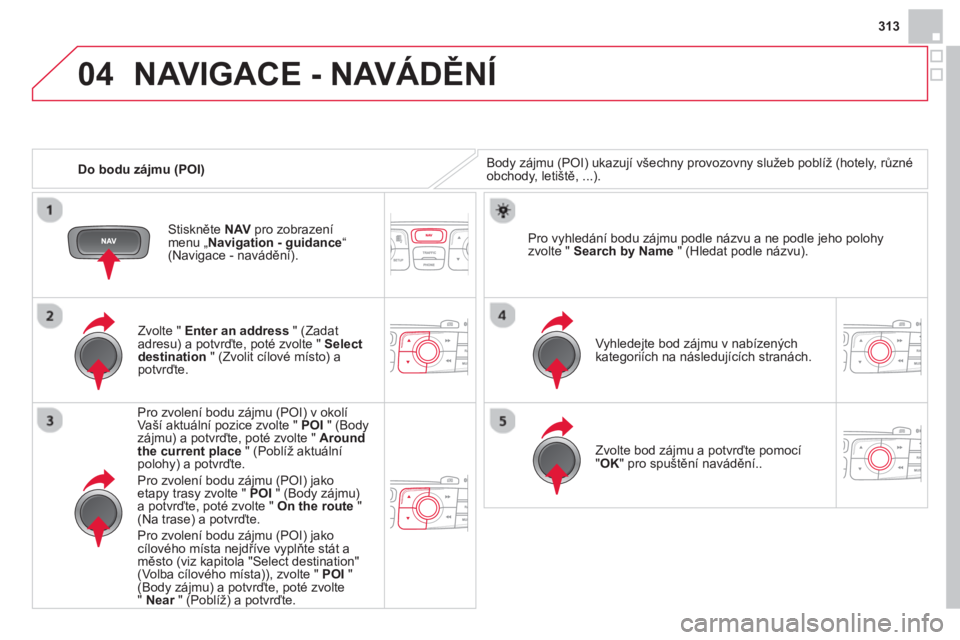
04
313
Do bodu zájmu (POI)
NAVIGACE - NAVÁDĚNÍ
Body zájmu (POI) ukazují všechny provozovny služeb poblíž (hotely, různé
obchody, letiště, ...).
Zvolte " Enter an address
" (Zadat
adresu) a potvrďte, poté zvolte " Select
destination
" (Zvolit cílové místo) a
potvrďte.
Pro zvolení bodu zájmu (POI) v okolí
Vaší aktuální pozice zvolte " POI
" (Body
zájmu) a potvrďte, poté zvolte " Around
the current place
" (Poblíž aktuální
polohy) a potvrďte.
Pro zvolení bodu zájmu (POI) jako
etapy trasy zvolte " POI
" (Body zájmu)
a potvrďte, poté zvolte " On the route
"
(Na trase) a potvrďte.
Pro zvolení bodu zájmu (POI) jako
cílového místa nejdříve vyplňte stát a
město (viz kapitola "Select destination"
(Volba cílového místa)), zvolte " POI
"
(Body zájmu) a potvrďte, poté zvolte
" Near
" (Poblíž) a potvrďte.
Vyhledejte bod zájmu v nabízených
kategoriích na následujících stranách.
Pro vyhledání bodu zájmu podle názvu a ne podle jeho polohy
zvolte " Search by Name
" (Hledat podle názvu).
Zvolte bod zájmu a potvrďte pomocí
" OK
" pro spuštění navádění..
Stiskněte NAV
pro zobrazení
menu „ Navigation - guidance
“
(Navigace - navádění).
Page 316 of 431
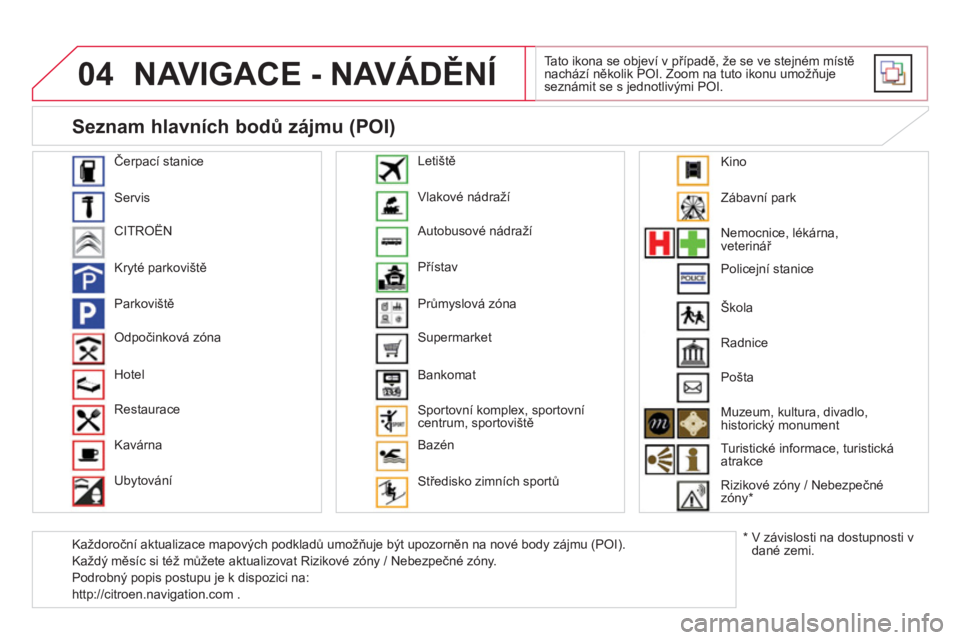
04 NAVIGACE - NAVÁDĚNÍ
Tato ikona se objeví v případě, že se ve stejném místě
nachází několik POI. Zoom na tuto ikonu umožňuje
seznámit se s jednotlivými POI.
Čerpací stanice
Servis
CITROËN
Kryté parkoviště
Parkoviště
Odpočinková zóna
Hotel
Restaurace
Kavárna
Ubytování Vlakové nádraží
Autobusové nádraží
Přístav
Průmyslová zóna
Supermarket
Bankomat
Sportovní komplex, sportovní
centrum, sportoviště
Bazén
Středisko zimních sportů
Letiště
Zábavní park
Nemocnice, lékárna,
veterinář
Policejní stanice
Radnice
Pošta
Muzeum, kultura, divadlo,
historický monument
Turistické informace, turistická
atrakce
Rizikové zóny / Nebezpečné
zóny *
Seznam hlavních bodů zájmu (POI)
*
V závislosti na dostupnosti v
dané zemi. Škola
Každoroční aktualizace mapových podkladů umožňuje být upozorněn na nové body zájmu (POI).
Každý měsíc si též můžete aktualizovat Rizikové zóny / Nebezpečné zóny.
Podrobný popis postupu je k dispozici na:
http://citroen.navigation.com .
Kino
Page 317 of 431
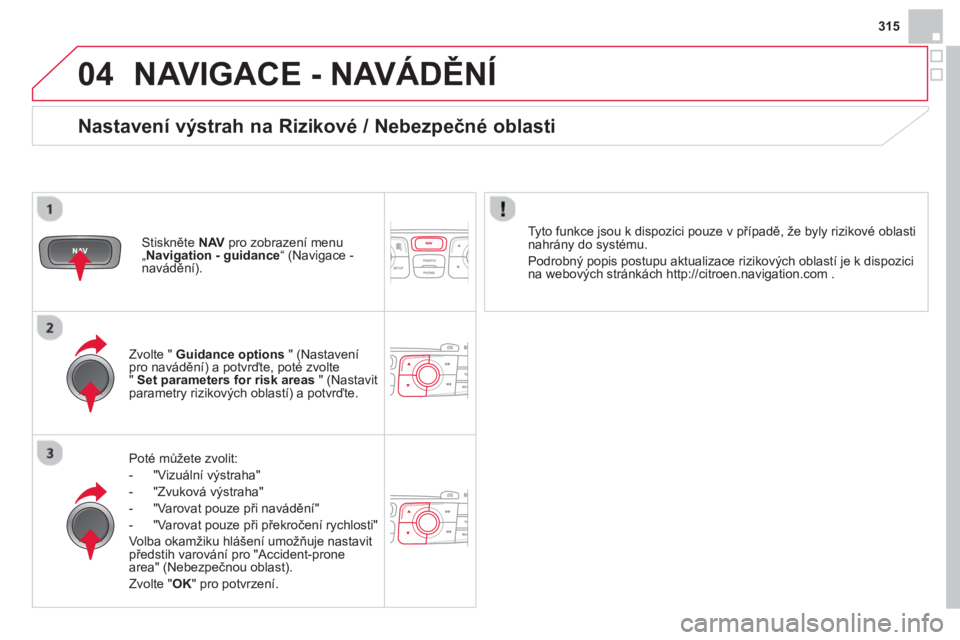
04
315
NAVIGACE - NAVÁDĚNÍ
Poté můžete zvolit:
- "Vizuální výstraha"
- "Zvuková výstraha"
- "Varovat pouze při navádění"
- "Varovat pouze při překročení rychlosti"
Volba okamžiku hlášení umožňuje nastavit
předstih varování pro "Accident-prone
area" (Nebezpečnou oblast).
Zvolte " OK
" pro potvrzení.
Zvolte " Guidance options
" (Nastavení
pro navádění) a potvrďte, poté zvolte
" Set parameters for risk areas
" (Nastavit
parametry rizikových oblastí) a potvrďte.
Stiskněte NAV
pro zobrazení menu
„ Navigation - guidance
“ (Navigace -
navádění).
Tyto funkce jsou k dispozici pouze v případě, že byly rizikové oblasti
nahrány do systému.
Podrobný popis postupu aktualizace rizikových oblastí je k dispozici
na webových stránkách http://citroen.navigation.com .
Nastavení výstrah na Rizikové / Nebezpečné oblasti
Page 318 of 431
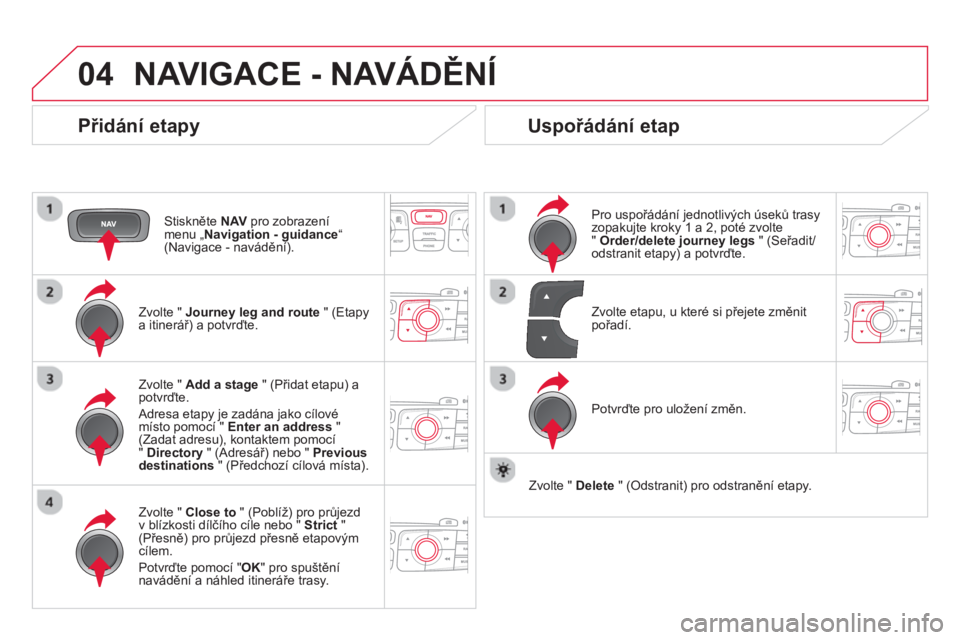
04 NAVIGACE - NAVÁDĚNÍ
Přidání etapy
Stiskněte NAV
pro zobrazení
menu „ Navigation - guidance
“
(Navigace - navádění).
Zvolte " Journey leg and route
" (Etapy
a itinerář) a potvrďte.
Zvolte " Close to
" (Poblíž) pro průjezd
v blízkosti dílčího cíle nebo " Strict
"
(Přesně) pro průjezd přesně etapovým
cílem.
Potvrďte pomocí " OK
" pro spuštění
navádění a náhled itineráře trasy.
Zvolte " Add a stage
" (Přidat etapu) a
potvrďte.
Adresa etapy je zadána jako cílové
místo pomocí " Enter an address
"
(Zadat adresu), kontaktem pomocí
" Directory
" (Adresář) nebo " Previous
destinations
" (Předchozí cílová místa).
Uspořádání etap
Pro uspořádání jednotlivých úseků trasy
zopakujte kroky 1 a 2, poté zvolte
" Order/delete journey legs
" (Seřadit/
odstranit etapy) a potvrďte.
Potvrďte pro uložení změn.
Zvolte etapu, u které si přejete změnit
pořadí.
Zvolte " Delete
" (Odstranit) pro odstranění etapy.
Page 319 of 431
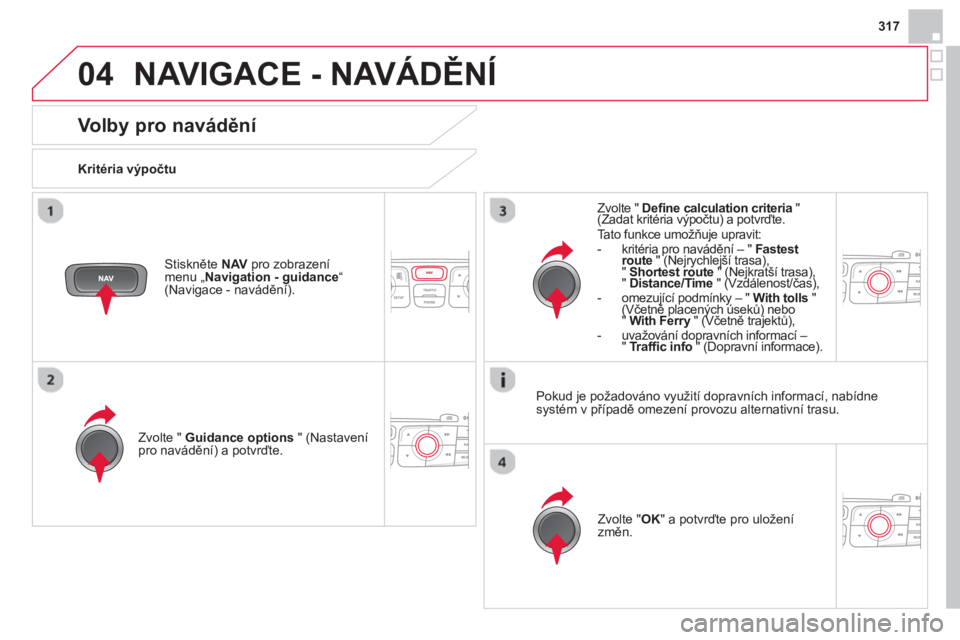
04
317
NAVIGACE - NAVÁDĚNÍ
Volby pro navádění
Kritéria výpočtu
Zvolte " Guidance options
" (Nastavení
pro navádění) a potvrďte.
Zvolte " OK
" a potvrďte pro uložení
změn.
Zvolte " Defi ne calculation criteria
"
(Zadat kritéria výpočtu) a potvrďte.
Tato funkce umožňuje upravit:
- kritéria pro navádění – " Fastest
route
" (Nejrychlejší trasa),
" Shortest route
" (Nejkratší trasa),
" Distance/Time
" (Vzdálenost/čas),
- omezující podmínky – " With tolls
"
(Včetně placených úseků) nebo
" With Ferry
" (Včetně trajektů),
- uvažování dopravních informací –
" Traffi c info
" (Dopravní informace).
Stiskněte NAV
pro zobrazení
menu „ Navigation - guidance
“
(Navigace - navádění).
Pokud je požadováno využití dopravních informací, nabídne
systém v p
řípadě omezení provozu alternativní trasu.
Page 320 of 431
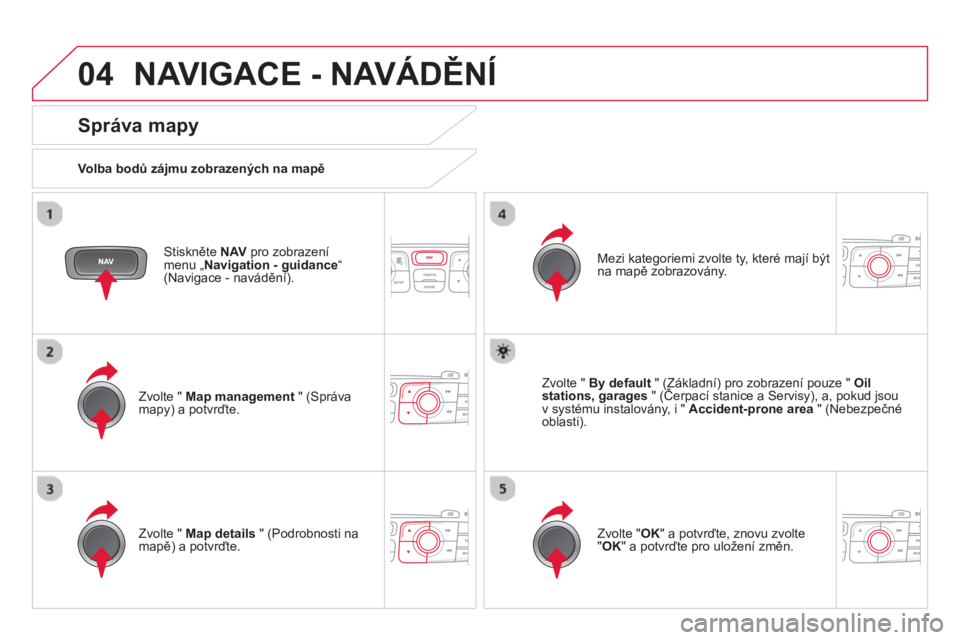
04 NAVIGACE - NAVÁDĚNÍ
Stiskněte NAV
pro zobrazení
menu „ Navigation - guidance
“
(Navigace - navádění).
Správa mapy
Volba bodů zájmu zobrazených na mapě
Zvolte " Map management
" (Správa
mapy) a potvrďte.
Mezi kategoriemi zvolte ty, které mají být
na mapě zobrazovány.
Zvolte " Map details
" (Podrobnosti na
mapě) a potvrďte.
Zvolte " By default
" (Základní) pro zobrazení pouze " Oil
stations, garages
" (Čerpací stanice a Servisy), a, pokud jsou
v systému instalovány, i " Accident-prone area
" (Nebezpečné
oblasti).
Zvolte " OK
" a potvrďte, znovu zvolte
" OK
" a potvrďte pro uložení změn.